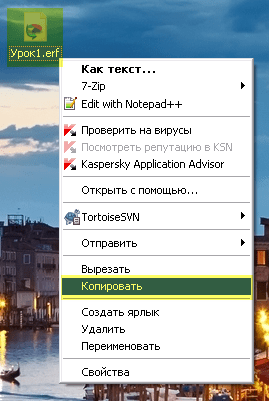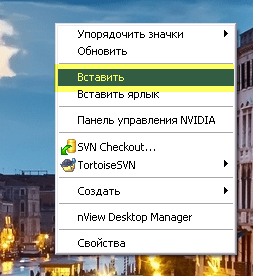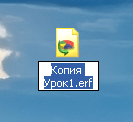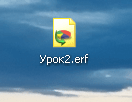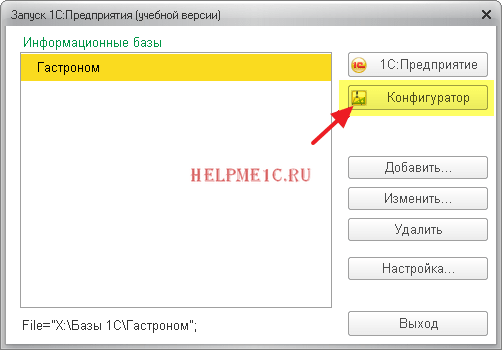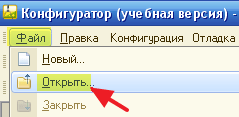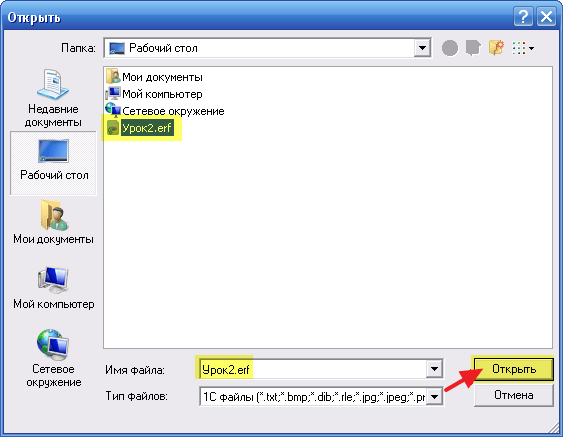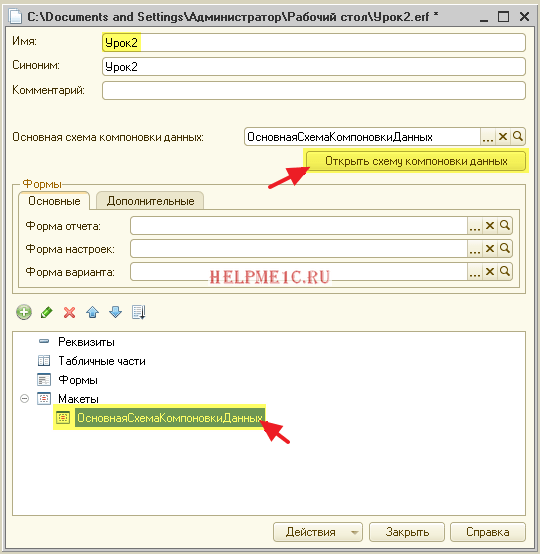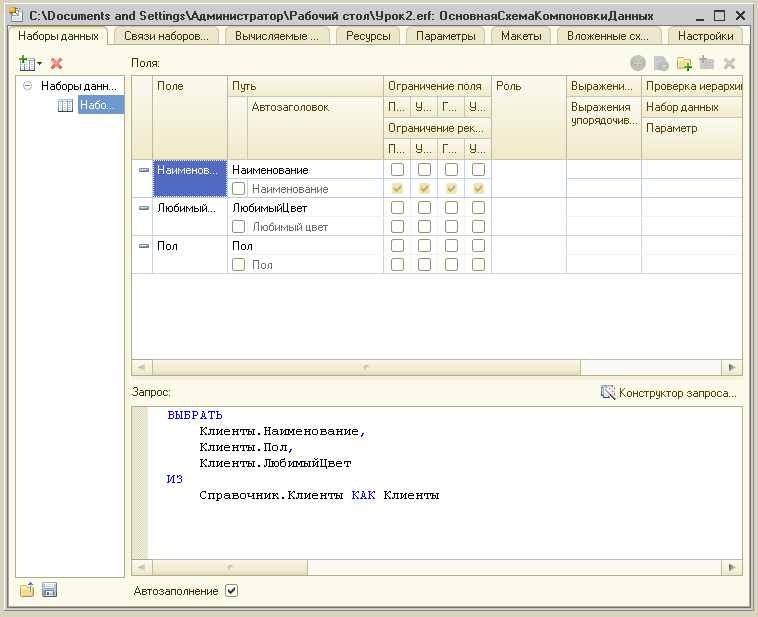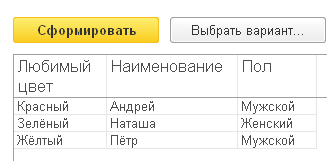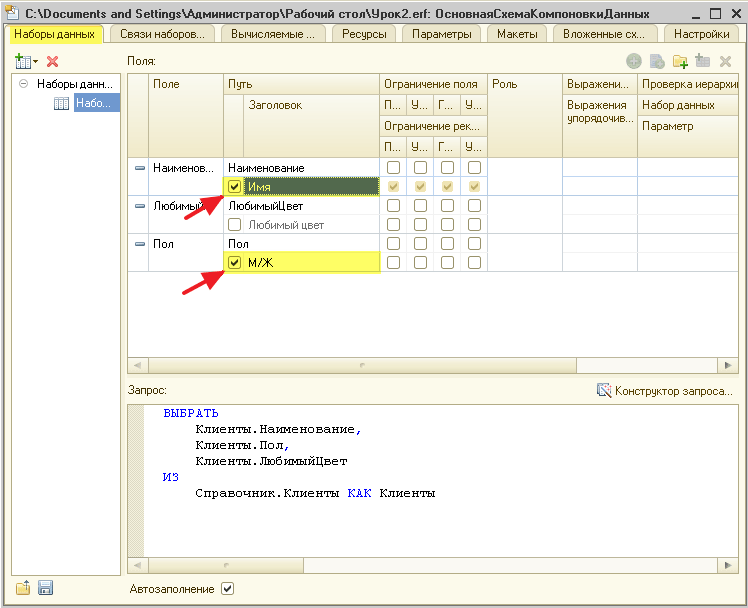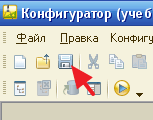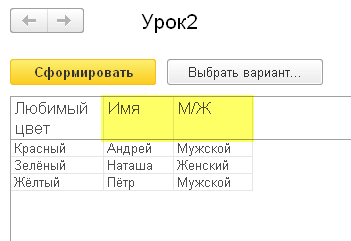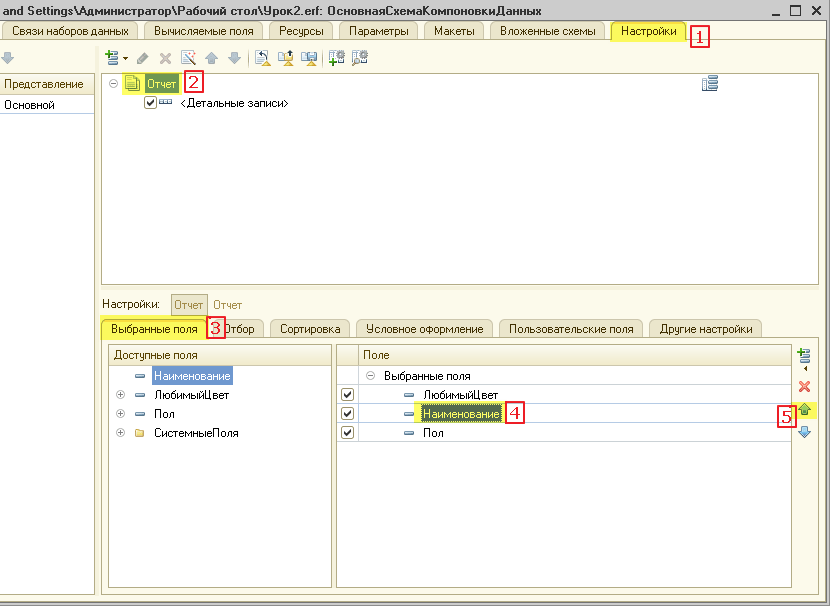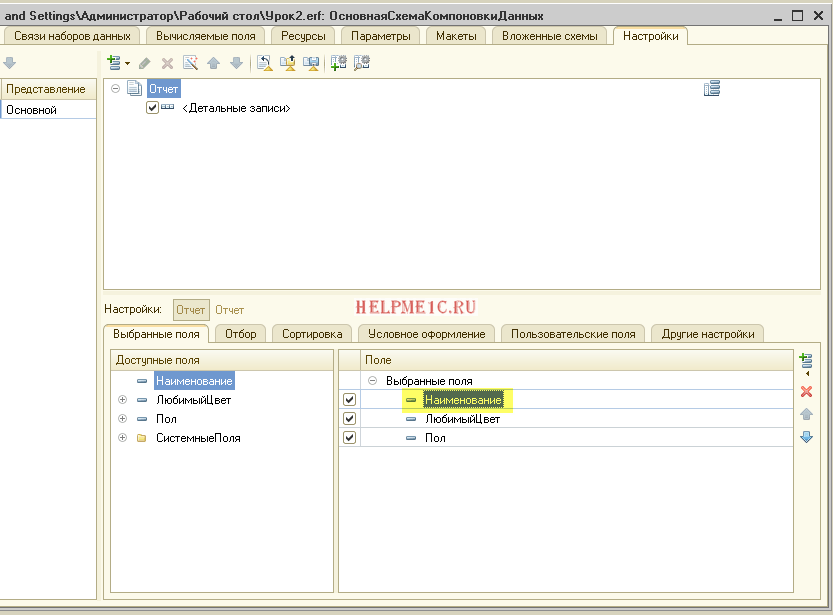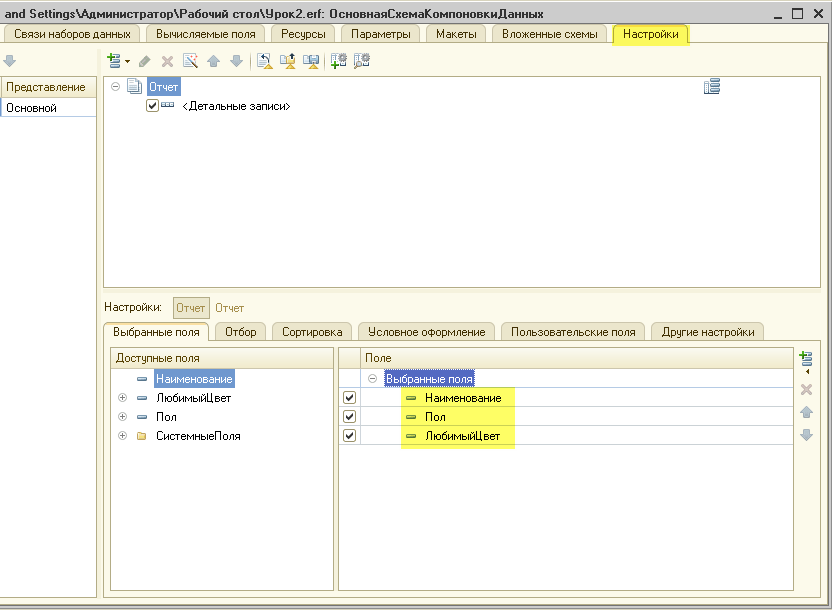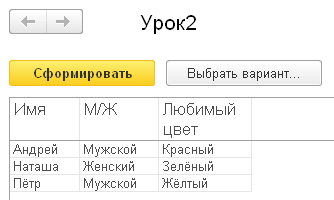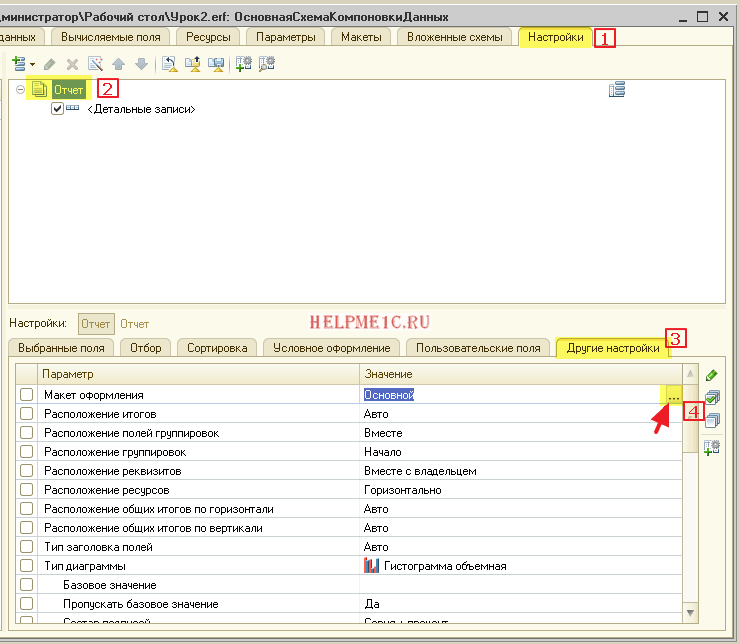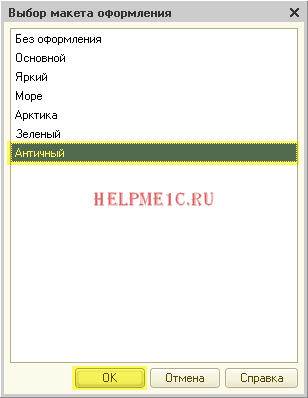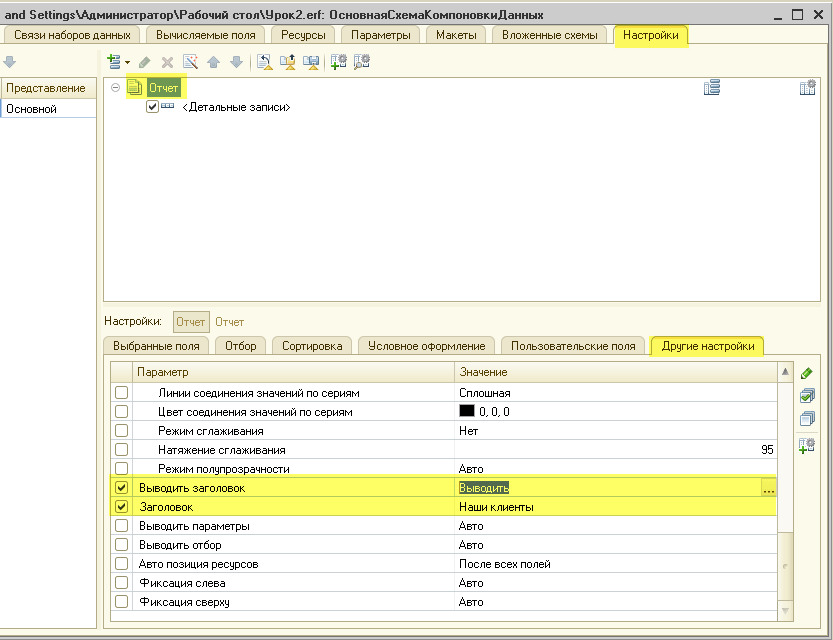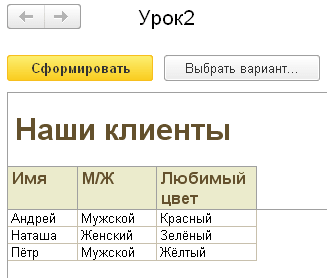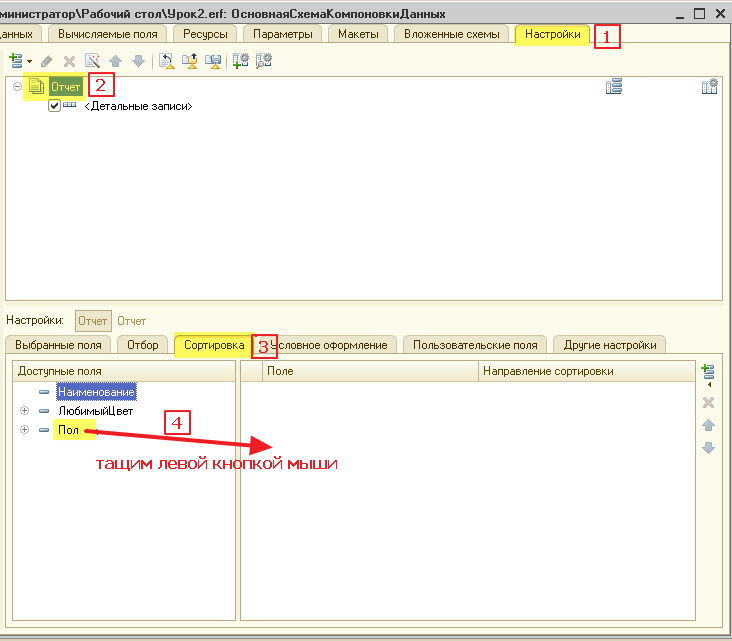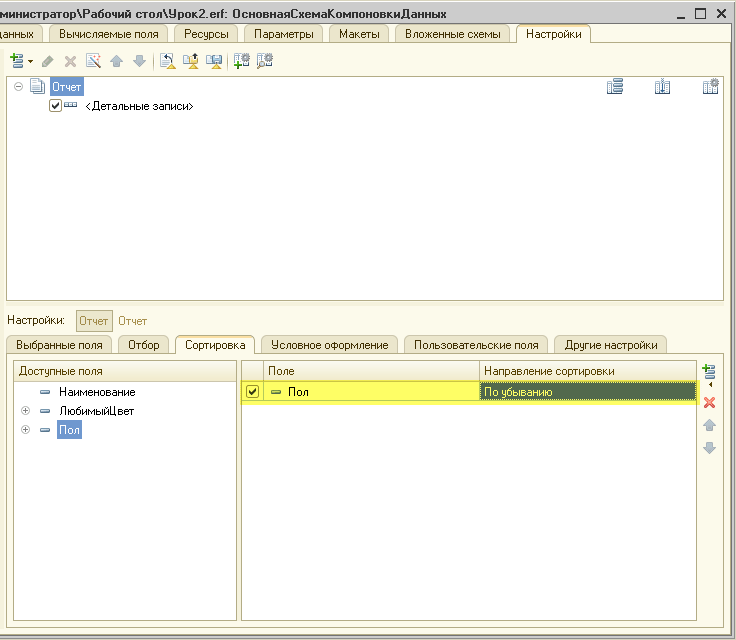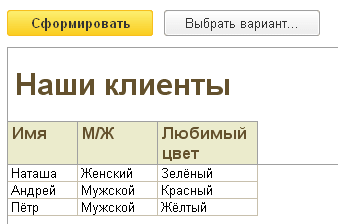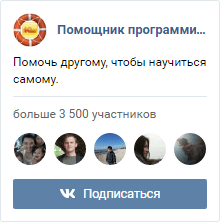Система компоновки данных 1С 8.3 для начинающих: меняем созданный отчет
Автор уроков и преподаватель школы: Владимир Милькин
Оглавление
На этом уроке мы научимся менять уже созданный на основе СКД отчёт.
Ставим цель
Целью этого урока будет:
- Скопировать файл отчёта с прошлого урока "Урок1.erf".
- Изменить имя скопированного отчёта на "Урок2.erf".
- Открыть отчёт "Урок2.erf" в конфигураторе.
- Внести изменения в схему компоновки данных.
Создаём копию отчёта с предыдущего урока
Вначале копируем отчёт предыдущего урока...
... и вставляем его на рабочий стол:
Далее переименовываем получившуюся копию...
... в "Урок2.erf":
Открываем копию в конфигураторе
Открываем базу "Гастроном" в конфигураторе:
Открываем в конфигураторе отчёт ...
... "Урок2.erf":
В открывшейся форме отчёта меняем имя на "Урок 2" и нажимаем кнопку "Открыть схему компоновки данных":
Вот она наша схема - в том виде как мы её настроили на прошлом уроке:
Меняем заголовки столбцов
Вы помните как выглядит этот отчёт в режиме пользователя? Вот так:
Давайте изменим нашу схему так, чтобы вместо "Наименование" выводилось "Имя", а вместо "Пол" выводилось "М/Ж".Сделать это проще простого.
В схеме на закладке "Наборы данных" в области "Поля" устанавливаем галку и меняем заголовок соответствующих полей:
Сохраняем наш отчёт нажатием на значок дискета:
И вновь открываем его в режиме пользователя (при этом не забудьте закрыть предыдущий отчет) и нажимаем кнопку "Сформировать":
Заголовки колонок изменились нужным образом. Отлично ![]()
Меняем порядок столбцов
Но порядок колонок не совсем правильный. Давайте добьёмся того, чтобы колонка "Наименование" шла первой, "Пол" второй и "ЛюбимыйЦвет" третьей.Для этого возвращаемся в конфигуратор (вообще не нужно было его закрывать) в нашу схему компоновки данных и переходим на закладку "Настройки".
Выделив "Отчет" переходим (ниже) на закладку "Выбранные поля", выделяем там поле "Наименование" и при помощи стрелки перемещаем его наверх:
Получилось вот так:
Аналогичным образом меняем порядок оставшихся полей, чтобы получилось вот так:
Вновь сохраняем отчёт и, не закрывая конфигуратора, открываем и формируем его в режиме пользователя:
Всё получилось. Порядок колонок теперь вполне логичный.
Меняем оформление и добавляем заголовок
Теперь давайте сделаем небольшое "украшательство" нашего отчёта и изменим его цветовое оформление.Для этого в режиме конфигуратора переходим на закладку "Настройки", обязательно выделяем "Отчет", далее в самом низу переходим на закладку "Другие настройки" и нажимаем на кнопку выбора для пункта "Макет оформления":
Выбираем вместо основного вариант "Античный":
Теперь давайте добьёмся того, чтобы у нас в отчёте перед таблицей выводился заголовок "Наши клиенты".Чтобы это сделать проматываем список других настроек вниз и устанавливаем поля "Выводить заголовок" и "Заголовок" как на рисунке ниже:
Сохраняем отчёт и открываем его в режиме пользователя:
Видим, что появился заголовок и изменилось оформление.
Меняем сортировку
А ещё давайте сделаем, чтобы в нашем отчёте сначала шли женщины, а затем мужчины.Для этого сделаем сортировку полю "Пол".
Снова возвращаемся к конфигуратору. Переходим на закладку "Настройки", выделяем "Отчет" и переходим на закладку (в самом низу) "Сортировка".
Там перетаскиваем поле "Пол" из первой колонки во вторую:
А также указываем для него направление сортировки "По убыванию":
Сохраняем отчёт, а затем формируем его в режиме пользователя:
Отлично, строки в отчёте отсортированы по полу: вначале идут женщины, а затем мужчины.